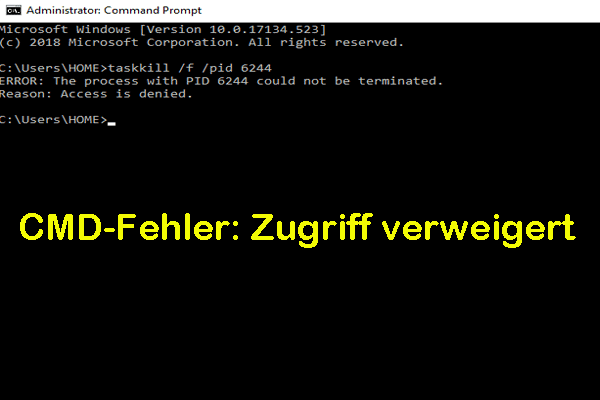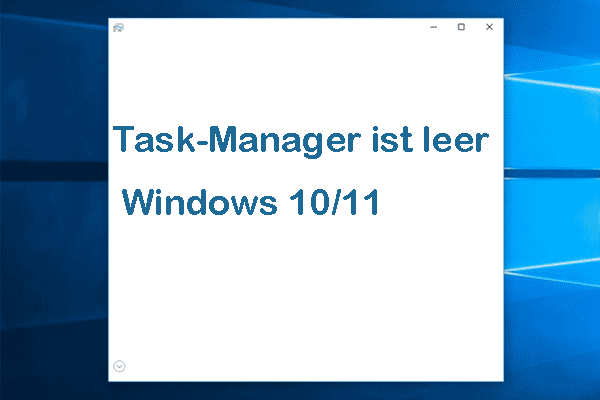Haben Sie das Problem Dragon Age: The Veilguard startet nicht/stürzt ab/schwarzer Bildschirm unter Windows, wenn Sie versuchen, auf das Spiel zuzugreifen? Lesen Sie jetzt diesen Beitrag von MiniTool und führen die aufgelisteten Lösungen aus, um das Spiel wieder normal spielen zu können.
Dragon Age: The Veilguard startet nicht/stürzt ab/schwarzer Bildschirm
Seit der offiziellen Veröffentlichung von Dragon Age: The Veilguard am 31. Oktober 2024 für Windows und andere Plattformen hat das Spiel eine große Anzahl an Käufen und Downloads erhalten. Gleichzeitig ist jedoch das Problem „Dragon Age: The Veilguard startet nicht“ zu einem heißen Thema in großen Foren geworden. Viele Spieler sind auf das Problem gestoßen, dass sie Dragon Age: The Veilguard auf verschiedenen Spielplattformen wie EA Play oder Steam nicht ausführen können.
Nach der Untersuchung stellen wir fest, dass das Problem „Dragon Age: The Veilguard stürzt beim Start ab/startet nicht“ normalerweise durch beschädigte oder fehlende Spieldateien, unzureichende Systemanforderungen, veraltete Grafikkarten-Treiber und unsachgemäße Computereinstellungen verursacht wird. Basierend auf diesen Faktoren haben wir mehrere bewährte Methoden zusammengestellt, um Ihnen bei der Behebung dieses Problems zu helfen.
So beheben Sie das Problem „Dragon Age: The Veilguard lässt sich nicht starten“
Lösung 1. Stellen Sie sicher, dass Ihr Computer die Systemanforderung für das Spiel erfüllt
Mindest- oder höhere Computerkonfigurationen, darunter Prozessor, Arbeitsspeicher, Grafikkarte usw., sind Voraussetzungen für den reibungslosen Betrieb von Dragon Age: The Veilguard. Wenn Ihr Computer die entsprechenden Systemanforderungen nicht erfüllt, kann es sein, dass das Spiel nicht laufen kann oder – selbst wenn es läuft – leicht abstürzt.
Verwandte Artikel:
- 5 Wege: So überprüfen Sie die PC-Spezifikationen Windows 10.
- Dragon Age: The Veilguard – PC-Systemanforderungen.
Lösung 2. Löschen Sie den Shader-Cache-Ordner
Ein beschädigter Shader-Cache kann das Problem „Dragon Age: The Veilguard stürzt beim Start ab“ und andere Störungen verursachen. In diesem Fall können Sie den Shader-Cache-Ordner löschen, um die Shader-Einstellungen zurückzusetzen. Hier nehmen wir Steam als Beispiel, um Ihnen zu zeigen, wie Sie diese Aufgabe erledigen können:
Schritt 1. Öffnen Sie Steam und gehen Sie zum Abschnitt Bibliothek.
Schritt 2. Klicken Sie mit der rechten Maustaste auf Dragon Age: The Veilguard und wählen Sie Verwalten > Lokale Dateien durchsuchen.
Schritt 3. Finden Sie den Ordner mit dem Namen Shader Cache, klicken Sie dann mit der rechten Maustaste darauf und wählen Sie Löschen aus.
MiniTool Power Data Recovery FreeKlicken zum Download100%Sauber & Sicher
Lösung 3. Reparieren Sie die Spieldateien
Wenn Dragon Age: The Veilguard aufgrund von beschädigten Spieldateien abstürzt, sollten Sie diese Dateien reparieren. Sowohl die EA-App als auch Steam bieten Ihnen die Optionen zum Reparieren von Spieldateien. Befolgen Sie einfach die nachstehenden Schritte:
Auf Steam:
- Gehen Sie zu Steam > Bibliothek, rechtsklicken Sie auf Dragon Age: The Veilguard und wählen Sie Eigenschaften aus.
- Danach gehen Sie zur Registerkarte Installierte Dateien und klicken Sie auf Integrität der Spieldateien überprüfen.
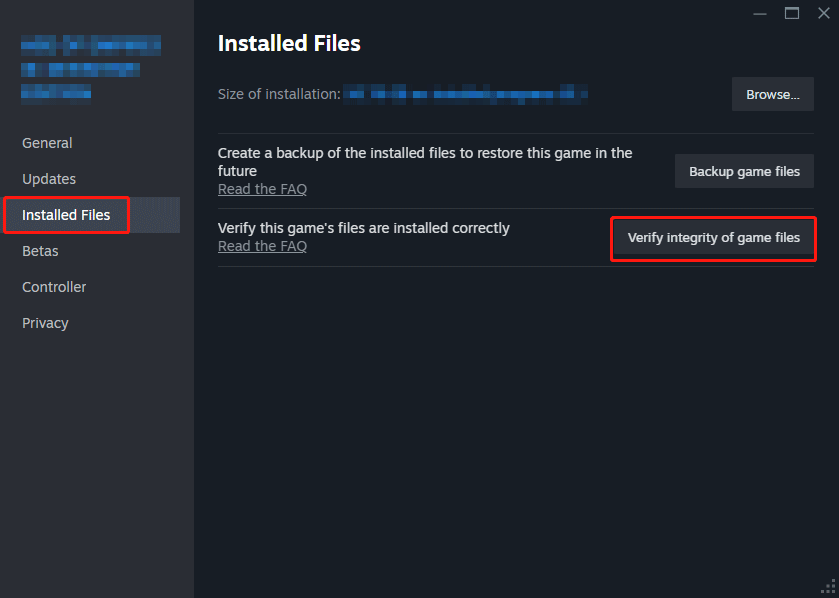
In der EA-App:
- Öffnen Sie die EA-App, gehen Sie zur Bibliothek und finden Sie das Spiel – Dragon Age: The Veilguard.
- Klicken Sie auf das Symbol Verwalten und dann auf Reparieren.
Lösung 4. Aktualisieren Sie den Grafikkarten-Treiber
Wie oben erwähnt, tritt das Problem „Dragon Age: The Veilguard schwarzer Bildschirm oder stürzt ab“ auf, wenn der Grafikkarten-Treiber veraltet oder beschädigt ist. Sie können die Schritte unten befolgen, um den Treiber zu aktualisieren:
Schritt 1. Rechtsklicken Sie auf das Startsymbol und wählen Sie Geräte-Manager aus.
Schritt 2. Erweitern Sie die Kategorie Grafikkarten.
Schritt 3. Klicken Sie mit der rechten Maustaste auf Ihr Grafikgerät und wählen Sie Treiber aktualisieren aus. Wählen Sie dann im Popup-Fenster je nach Situation entweder Automatisch nach Treibern suchen oder Auf meinem Computer nach Treibern suchen.
Sobald der Aktualisierungsprozess abgeschlossen ist, starten Sie Ihr Spiel neu, um zu prüfen, ob es reibungslos läuft.
Lösung 5. Stellen Sie den Energiesparplan auf Höchstleistung ein
Sie können Ihren Computer auf Höchstleistung einstellen, damit Ihr System Ihre Hardware richtig nutzt, wodurch das Problem „Dragon Age: The Veilguard startet nicht“ behoben wird. Gehen Sie wie folgt vor:
Schritt 1. Öffnen Sie die Systemsteuerung, indem Sie control in das Windows-Suchfeld eingeben.
Schritt 2. Wählen Sie Große Symbole aus dem Dropdownmenü Anzeige:. Dann wählen Sie Energieoptionen.
Schritt 3. Aktivieren Sie im neuen Fenster die Option Höchstleistung. Schließlich starten Sie Ihren Computer neu und überprüfen Sie, ob das Problem „Dragon Age: The Veilguard stürzt ab“ behoben ist.
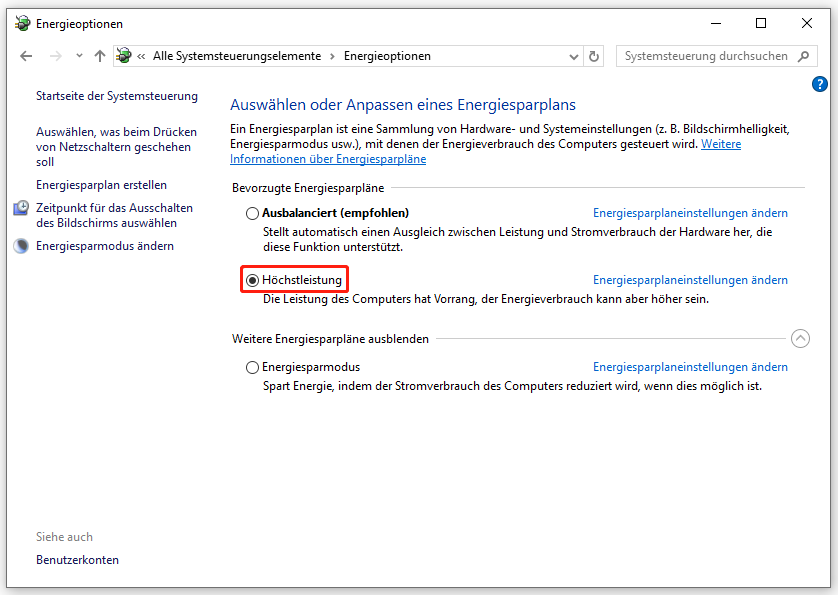
Fazit
Das Problem Dragon Age: The Veilguard startet nicht kann durch das Löschen des Shader-Cache-Ordners, das Reparieren der Spieldateien, das Aktualisieren des Grafikkarten-Treibers und so weiter gelöst werden. Probieren Sie einfach die Lösungen in diesem Beitrag nacheinander aus, um herauszufinden, welche für Sie funktioniert.